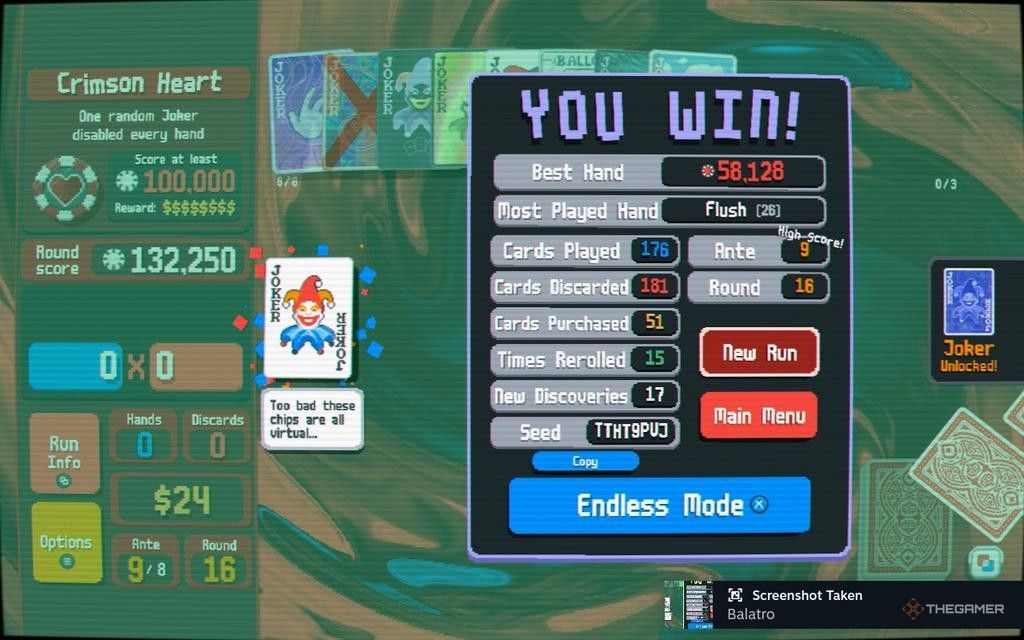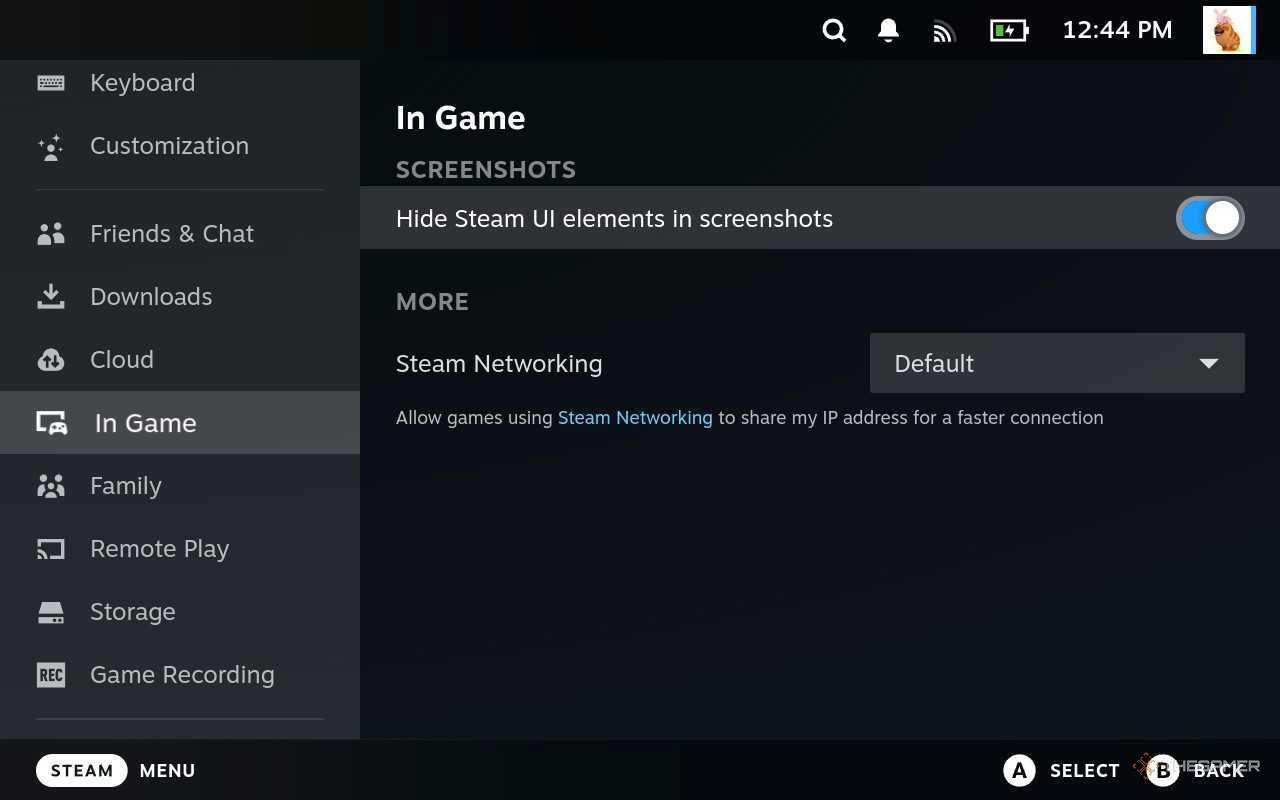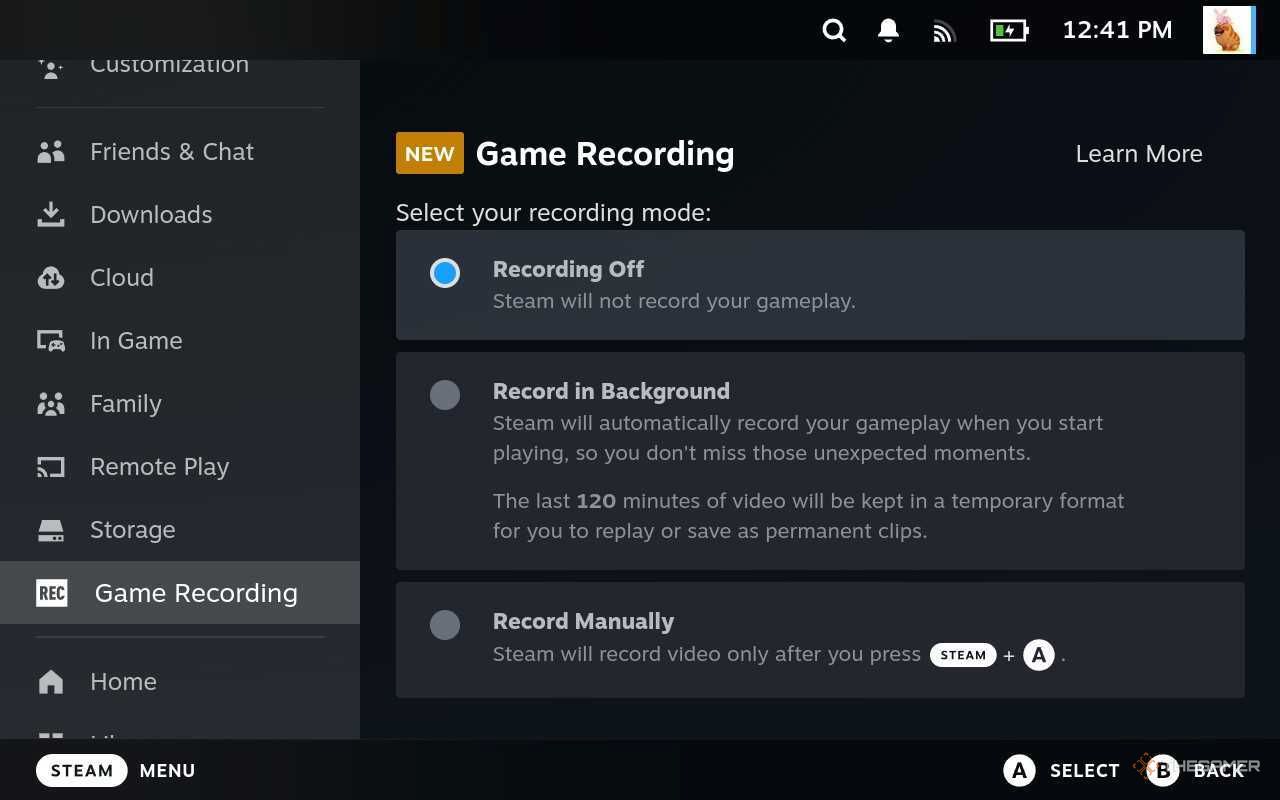نحوه ضبط و انتقال اسکرین شات و ویدیو در Steam Deck

از آن زمان تا کنون بازی در حال حرکت آسان تر نبوده است عرشه بخار راه اندازی شد و به ما این امکان را می دهد که از روی میز رایانه شخصی خود بیرون بیاییم و در حالی که بازی های مورد علاقه خود را انجام می دهیم – هر کجا که بخواهیم وارد دنیای واقعی شویم. البته، شما می خواهید بهترین لحظات بازی خود را با یک اسکرین شات یا فیلم برداری بچشید.
مرتبط
اگر کاملاً مطمئن نیستید که چگونه این کار را انجام دهید، و نگران نباشید، ما شما را سرزنش نمیکنیم، زیرا این کار آنقدرها هم که فکر میکنید آسان نیست، ما دقیقاً آنچه را که باید انجام دهید در اینجا به طور خلاصه توضیح میدهیم. .
نحوه گرفتن اسکرین شات
برای گرفتن اسکرین شات در Steam Deck خود باید دکمه های Steam و R1 را به طور همزمان فشار دهید.
میدانید که موفقیتآمیز بود زیرا یک کادر پاپ آپ از تصویر در گوشه پایین سمت راست ظاهر میشود و صدای شاتر دوربین را پخش میکند.
نحوه حذف پاپ آپ اسکرین شات Steam Deck
نکته آزاردهنده در مورد Steam Decks این است که بر خلاف Steam در رایانه شخصی شما، اگر بخواهید اسکرین شات ها را پشت سر هم اسپم کنید، قطعاً در اسکرین شات های بعدی، صفحه نمایش پاپ آپ را در گوشه پایینی قرار دهید. خوشبختانه، شما می توانید این را غیرفعال کنید.
-
برو داخل خودت تنظیمات Steam.
-
رفتن به “در بازی”.
-
تغییر وضعیت دهید پنهان کردن عناصر رابط کاربری Steam در تصاویر.
نحوه ضبط ویدیو
ضبط کلیپ های بازی در Steam Deck شما حتی از قبل آسان تر است و اکنون دارای عملکرد داخلی است.
-
برو داخل خودت تنظیمات Steam.
-
رفتن به “ضبط بازی”.
سپس چند گزینه دارید:
|
ضبط خاموش است |
بخار ضبط نخواهد کرد هر کاری که انجام می دهید |
|---|---|
|
ضبط در پس زمینه |
این بدان معناست که Steam Deck شما بهطور خودکار گیمپلی شما را هنگام شروع بازی ضبط میکند تا نتوانید تصادفاً چیزی را از دست بدهید. بخار خواهد شد 120 دقیقه آخر بازی را حفظ کنید در یک قالب موقت، که سپس می توانید انتخاب کنید تا به عنوان کلیپ های دائمی ذخیره شود. |
|
ضبط دستی |
شما انتخاب می کنید که چه زمانی گیم پلی را ضبط کنید نگه داشتن “Steam” و “A” به طور همزمان به سادگی برای پایان ضبط دوباره فشار دهید. میدانید که با موفقیت ضبط میشود، زیرا استیم بوق میدهد و یک پاپآپ برای مدت کوتاهی ظاهر میشود. |
نحوه ایجاد کلیپ های دائمی
اگر ویژگی «ضبط در پسزمینه» را انتخاب کنید و اتفاقی بیفتد که میخواهید از ذخیره آن اطمینان حاصل کنید، به سادگی دکمه Steam خود را فشار دهید، به “Media” بروید، و جدیدترین ویدیوی خود را انتخاب کنید. از آنجا، از دکمه قیچی برای انتخاب و ایجاد کلیپ برای ذخیره استفاده کنید.
از منوی Steam شما، رفتن به “رسانه” و شما می توانید ببینید تمام اسکرین شات ها و ویدیوهای شما اینجاست.
استفاده کنید دکمه 'گزینه ها' و سپس “اشتراک گذاری” را انتخاب کنید و گزینه های مختلفی خواهید داشت:
|
ارسال به دستگاه دیگر |
این به شما امکان می دهد کلیپ ها و تصاویر را به رایانه شخصی خود که سرویس گیرنده Steam را نیز نصب کرده است ارسال کنید. |
|---|---|
|
ارسال به تلفن |
اگر از برنامه Steam Mobile استفاده می کنید، آن را به گوشی شما ارسال می کند. |
|
یک پیوند QR ایجاد کنید |
این یک پیوند QR ایجاد می کند که می توانید از آن برای مشاهده و اشتراک گذاری تصویر در جای دیگری استفاده کنید. |
|
اشتراک گذاری در یک چت |
این به شما امکان می دهد رسانه خود را از طریق چت DM برای یک دوست ارسال کنید. |

بعدی
چگونه به یک عرشه بخار استریم کنیم
در اینجا نحوه پخش کل کتابخانه Steam خود در Steam Deck با استفاده از Remote Play آورده شده است.